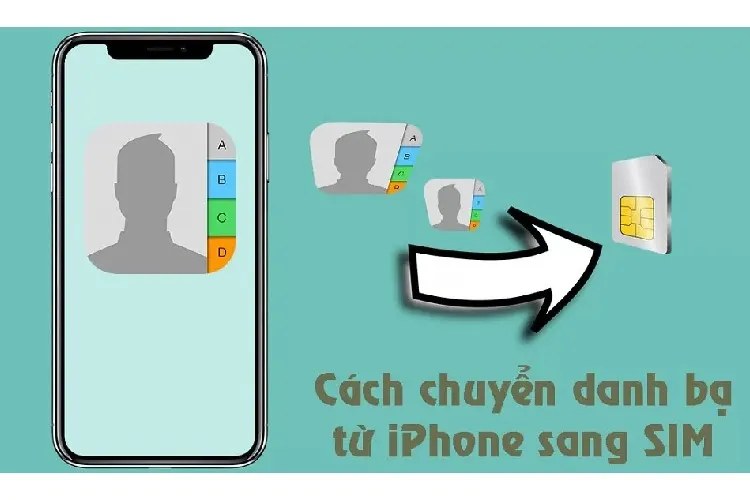Bật mí các cách lưu số điện thoại vào SIM trên iPhone không phải ai cũng biết, theo dõi ngay cùng FPT nhé!
Tìm cách lưu số điện thoại vào SIM trên iPhone là vấn đề khiến nhiều người dùng cảm thấy băn khoăn khi sử dụng thiết bị này. Bài viết hôm nay FPT sẽ giúp bạn giải đáp khó khăn này một cách nhanh chóng và chính xác nhất. Hãy theo dõi các cách được chia sẻ dưới đây để giúp bạn có thể lưu số của bất kỳ ai và không phải lo sợ việc đánh mất số điện thoại khi lưu trên iPhone.
Bạn đang đọc: Bật mí các cách lưu số điện thoại vào SIM trên iPhone
Tại sao danh bạ không được lưu trực tiếp từ trên SIM?
Danh bạ iPhone không thể trực tiếp lưu số điện thoại từ trên SIM được là bởi vì các lý do sau:
- Apple không cho phép người dùng lưu trữ các dữ liệu như danh bạ trên SIM bởi họ cho rằng những thông tin này vô cùng quan trọng với người dùng. Nếu không may bạn làm mất SIM, những người có mục đích xấu có thể lấy cắp dữ liệu đó và có thể làm ảnh hưởng đến bạn.
- Apple khuyến nghị người dùng iPhone nên lưu trữ các dữ liệu quan trọng, bao gồm cả danh bạ điện thoại vào iCloud. Điều này cũng sẽ rất tiện lợi khi bạn chuyển sang sử dụng iPhone mới, mọi dữ liệu và thông tin vẫn có thể khôi phục một cách dễ dàng bằng tài khoản iCloud của bạn.

Cần chuẩn bị gì trước khi thực hiện cách lưu số điện thoại vào SIM trên iPhone?
Để giúp quá trình lưu số liên lạc không xảy ra bất cứ gián đoạn nào, bạn cần chuẩn bị một số thiết bị sau:
- Điện thoại iPhone có chứa các số điện thoại mà bạn cần sao lưu sang thẻ SIM.
- Một chiếc điện thoại có hệ điều hành Android để lắp thẻ SIM vào.
- Máy tính kết nối với mạng internet.
Xem thêm: Tra cứu ngay ý nghĩa số điện thoại của bạn
Tìm hiểu cách lưu số điện thoại vào SIM trên iPhone
Dưới đây là cách lưu số điện thoại vào SIM trên iPhone với các nước cực kỳ đơn giản.
Bước 1: Đồng bộ danh bạ có số điện thoại mà bạn muốn lưu với iCloud
Đầu tiên, bạn cần vào phần “Cài đặt” trên thiết bị iPhone rồi chọn mục “Tên của bạn” và nhấn vào “iCloud”. Tiếp theo, bạn hãy trượt nút từ trái sang phải để cấp quyền cho phép đồng bộ danh bạ trên iCloud.
Bước 2: Lưu số điện thoại trên thẻ SIM của iPhone
Trên máy tính, bạn hãy nhanh chóng truy cập vào địa chỉ iCloud.com. Sau đó tiến hành nhập ID Apple và mật khẩu của bạn để đăng nhập iCloud.
Tiếp đến, bạn chọn “Danh bạ”. Hãy nhấn phím “Ctrl” trên bàn phím máy tính rồi click chọn từng số điện thoại mà bạn muốn lưu vào SIM, cách làm này sẽ cho phép bạn chọn nhiều số cùng một lúc. Cuối cùng chọn “Export Card” để tải những số đã chọn về máy tính của bạn. Đây là bước chuẩn bị để thực hiện cách lưu số điện thoại vào SIM trên iPhone.
Bước 3: Sao chép số điện thoại về thiết bị có hệ điều hành Android
Bạn hãy kết nối máy tính với điện thoại Android, gỡ SIM bên iPhone rồi lắp vào máy Android để chuẩn bị sao chép những số điện thoại vừa được tải ở bước trên. Tiếp theo, bạn mở thư mục “Danh bạ” trên điện thoại và chọn biểu tượng có 3 gạch và bấm vào “Quản lý danh bạ”.
Bước 4: Xuất danh bạ
Bạn chọn vào “Nhập” hoặc “Xuất danh bạ” rồi chọn “Xuất”, tiếp đến hãy chọn thẻ SIM và chọn tất cả những số điện thoại cần xuất và nhấn “Hoàn tất”. Cuối cùng chọn “Xuất” và “OK”.
Tìm hiểu thêm: Cách ẩn các nội dung hiển thị nhạy cảm trên ứng dụng Twitter
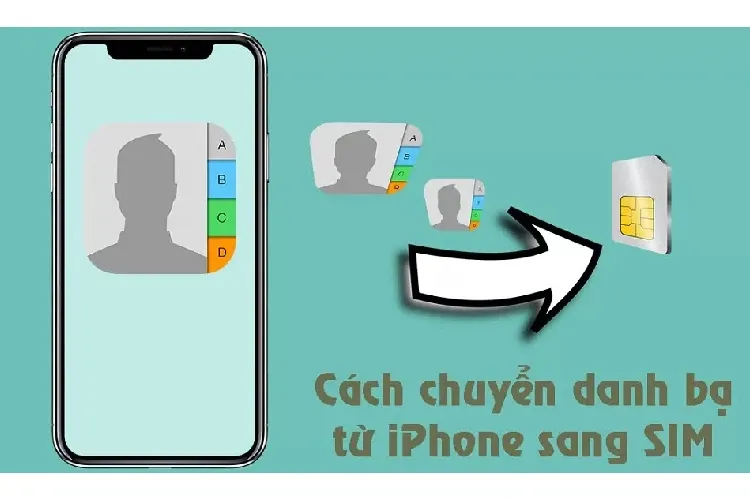
>>>>>Xem thêm: Tổng hợp các lỗi thường gặp khi sử dụng Picsart và cách khắc phục
Vậy là bạn đã hoàn thành cách lưu số điện thoại vào SIM trên iPhone.
Cách lưu số liên lạc vào danh bạ trên thiết bị iPhone
Nếu bạn chỉ muốn lưu số điện thoại vào danh bạ trên điện thoại, hãy thực hiện các bước đơn giản sau:
- Bước 1: Bạn hãy truy cập vào ứng dụng “Danh bạ” trên màn hình điện thoại của mình.
- Bước 2: Sau khi mở ứng dụng, bạn chọn biểu tượng có hình dấu cộng “+” để tiến hành thêm số điện thoại mới.
- Bước 3: Bạn điền tất cả thông tin liên hệ mới cần lưu và chọn “Xong” là đã hoàn thành quá trình lưu số điện thoại trên iPhone của mình.·
Lời kết
Với những thông tin hữu ích mà bài viết đã cung cấp ở trên, hy vọng rằng bạn đã nắm rõ được cách lưu số điện thoại vào SIM trên iPhone. Chắc chắn sau khi đọc hết bài viết này các bạn sẽ thao tác dễ dàng hơn. Hãy tham khảo và giới thiệu cách làm này cho mọi người cùng biết nhé!
Xem thêm:
- Những cách tạo file trên điện thoại iPhone
- Tìm hiểu cách đổi tên ứng dụng trên iPhone
- Tham khảo các cách tự chọn thêm ảnh nổi bật trên iPhone